Recensione HP Omen Transcend 14: quasi perfetto!

Cerchi un nuovo laptop da gioco portatile? Dai un

Gestire la tua attività utilizzando Google Workspace può aiutarti a tenere traccia delle tue email monitorando al tempo stesso altri parametri, come le visualizzazioni del sito, tutto in un unico posto. Ma quando sei sopraffatto dalle email, puoi utilizzare Posticipa in Gmail per eliminare temporaneamente quelle che non sono urgenti.
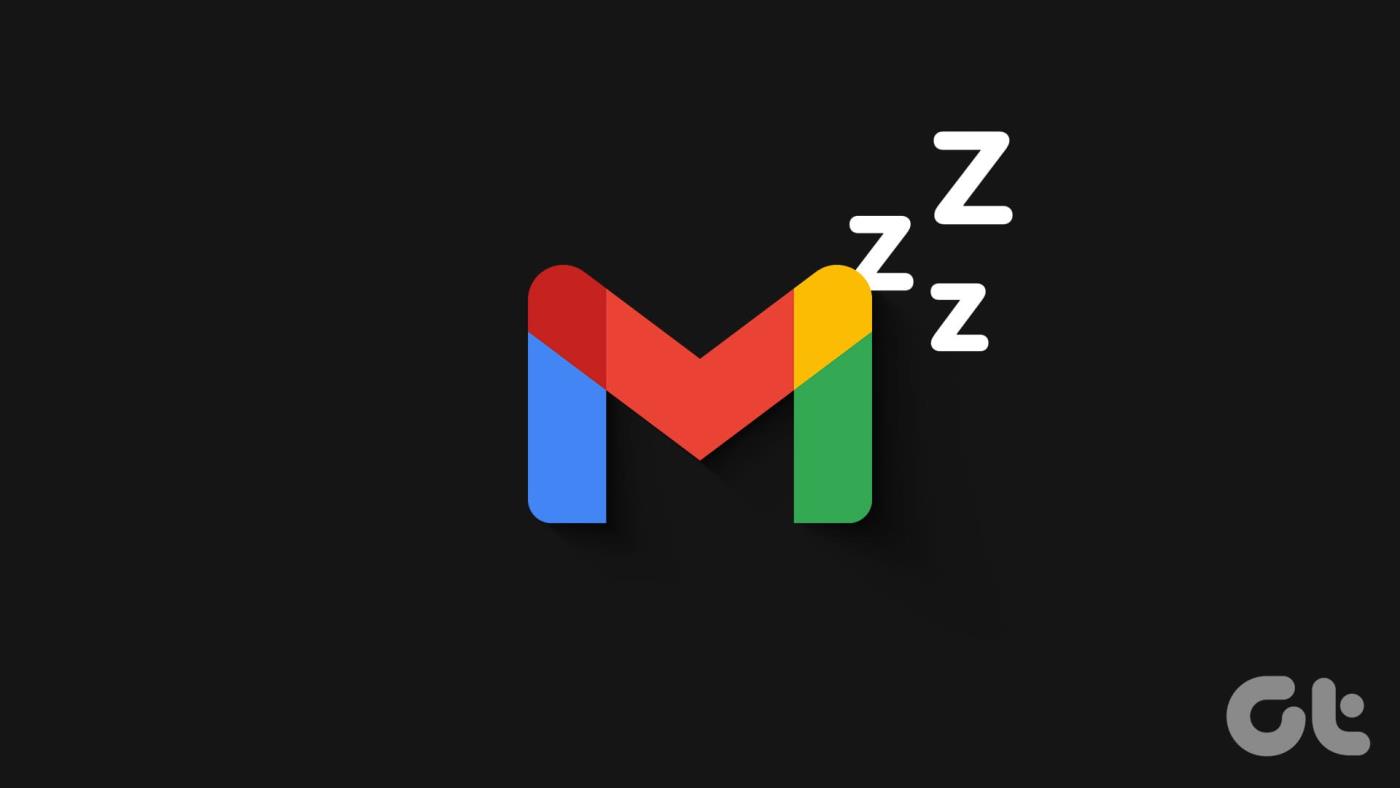
Quando utilizzi Posticipa in Gmail, rimuove temporaneamente l'e-mail dalla casella di posta selezionata. Quindi, una volta scaduto il tempo impostato, verranno nuovamente visualizzati, solo questa volta nella parte superiore della posta in arrivo. Questo può essere utile se hai email che non sono importanti in questo momento ma non vuoi perderle tra le altre email prioritarie. Per saperne di più su come posticipare un'e-mail in Gmail, continua a leggere.
Prima di discutere su come posticipare le email in Gmail, diamo un'occhiata rapidamente a cosa succede quando lo fai.
Ora che sappiamo di più su cosa succede quando posticipi un'e-mail in Gmail, vediamo come farlo utilizzando le app mobile e desktop Gmail.
Passaggio 1: apri l'app mobile Gmail e seleziona le email pertinenti. Quindi, tocca l'icona a tre punti nell'angolo in alto a destra.
Suggerimento: puoi anche toccare Seleziona tutto per selezionare tutte le e-mail attualmente visibili sullo schermo.
Passaggio 2: tocca Posticipa.
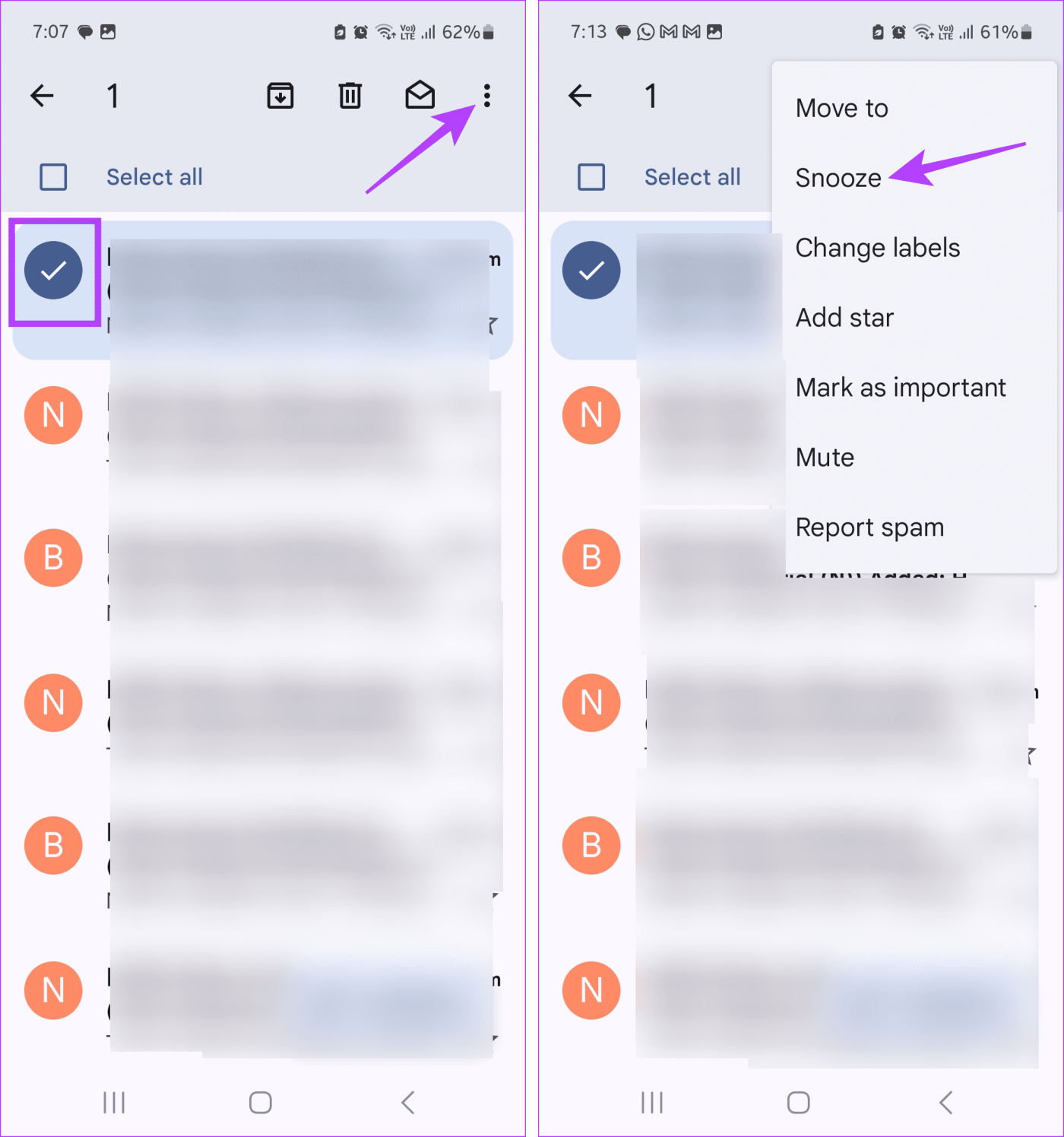
Passaggio 3: qui seleziona una delle combinazioni di data e ora di posticipo disponibili. Oppure tocca "Seleziona data e ora" per impostare un orario di posticipo personalizzato.
Passaggio 4: quando si imposta un orario di posticipo personalizzato, utilizzare innanzitutto il calendario per impostare la data di posticipo. Una volta terminato, tocca OK.
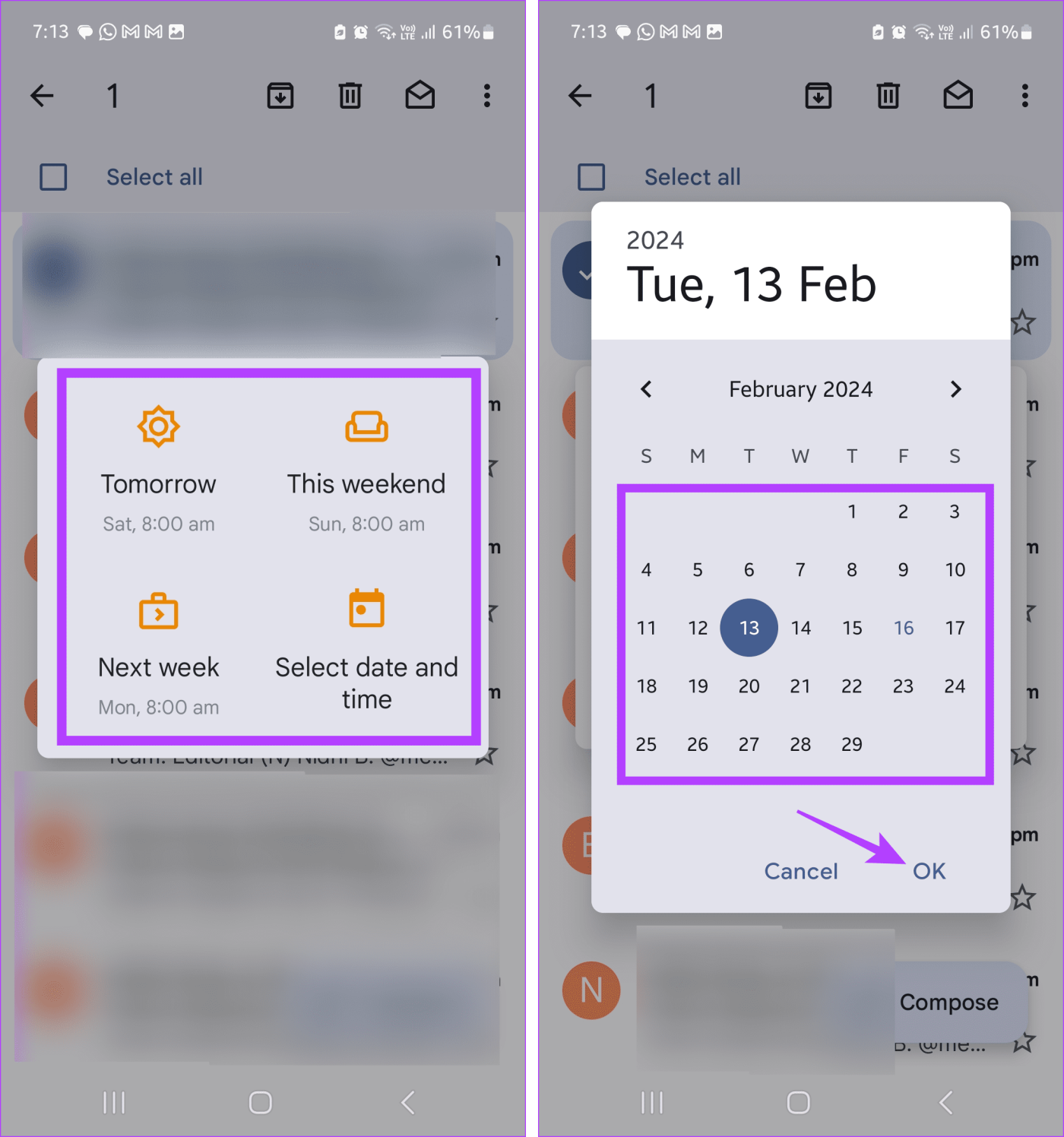
Passaggio 5: quindi utilizzare l'orologio per selezionare un orario di posticipo personalizzato e toccare OK.
Passaggio 6: ora controlla la data e l'ora di Snooze. Una volta terminato, tocca Salva.
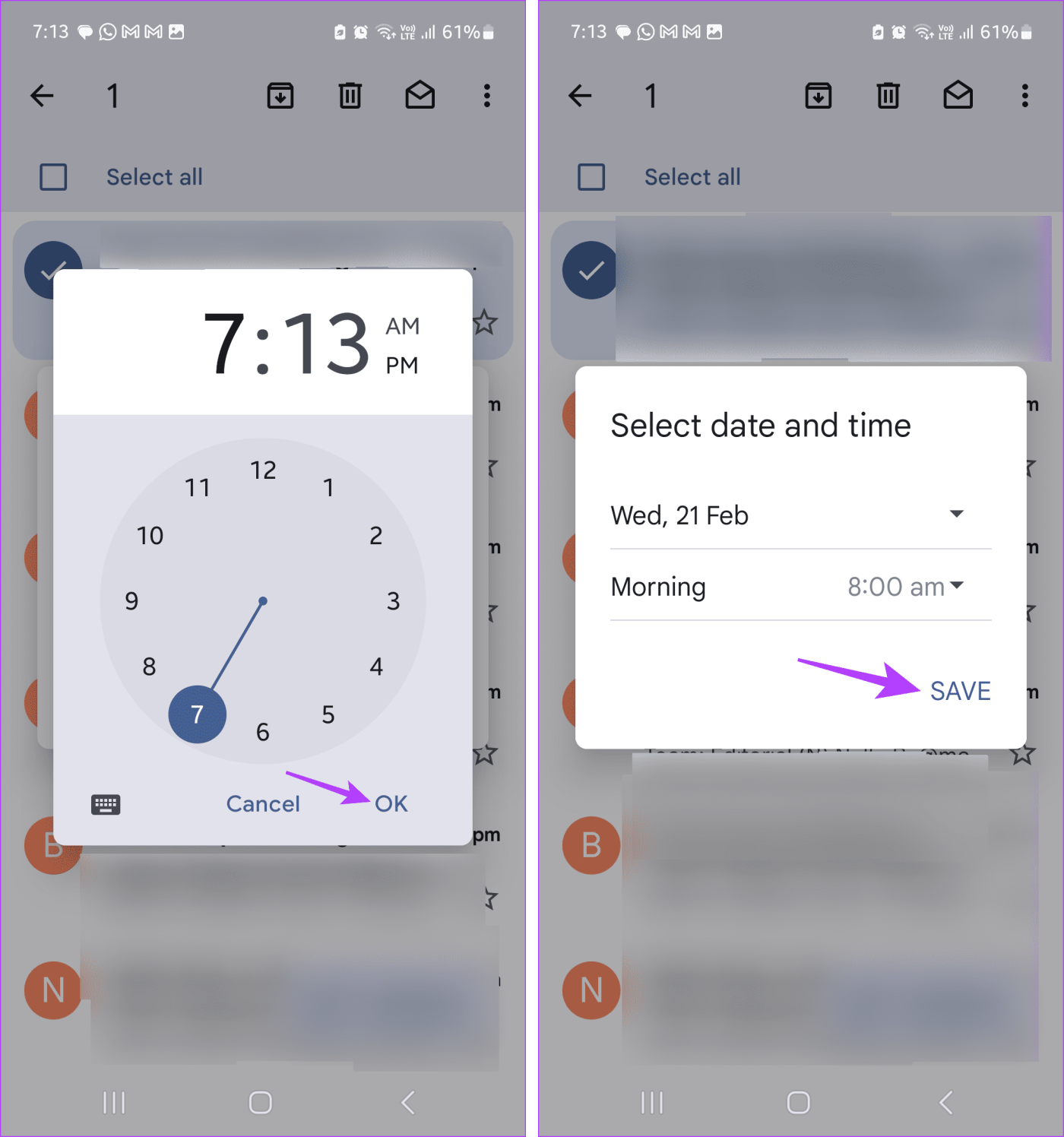
Suggerimento: consulta il nostro articolo per saperne di più sull'utilizzo di Gmail sul tuo iPhone .
Passaggio 1: apri Gmail su qualsiasi browser web.
Passaggio 2: ora seleziona tutte le email pertinenti. Quindi, vai alle opzioni del menu e fai clic su Posticipa.
Passaggio 3: qui, seleziona uno dei tempi di snooze preimpostati. Oppure fai clic su "Scegli data e ora" per impostare una data e un'ora personalizzate.
Suggerimento: se desideri posticipare una singola email, passa il mouse sopra finché non vengono visualizzate le opzioni. Quindi, fai clic su Posticipa e seleziona il tempo di posticipo.
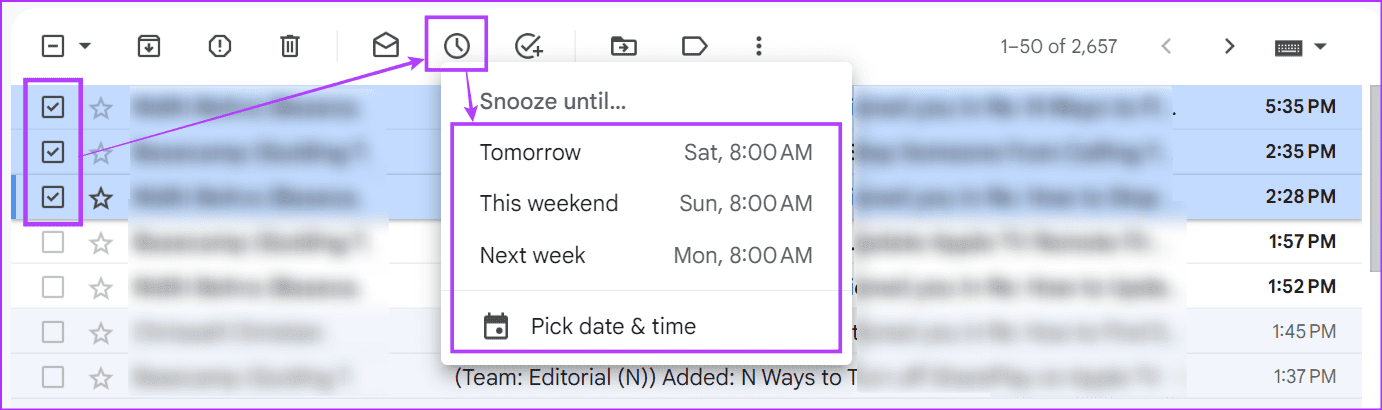
Passaggio 4: qui seleziona la data rilevante dal calendario. Quindi, imposta il tempo di snooze.
Passaggio 5: una volta terminato, fare clic su Salva.
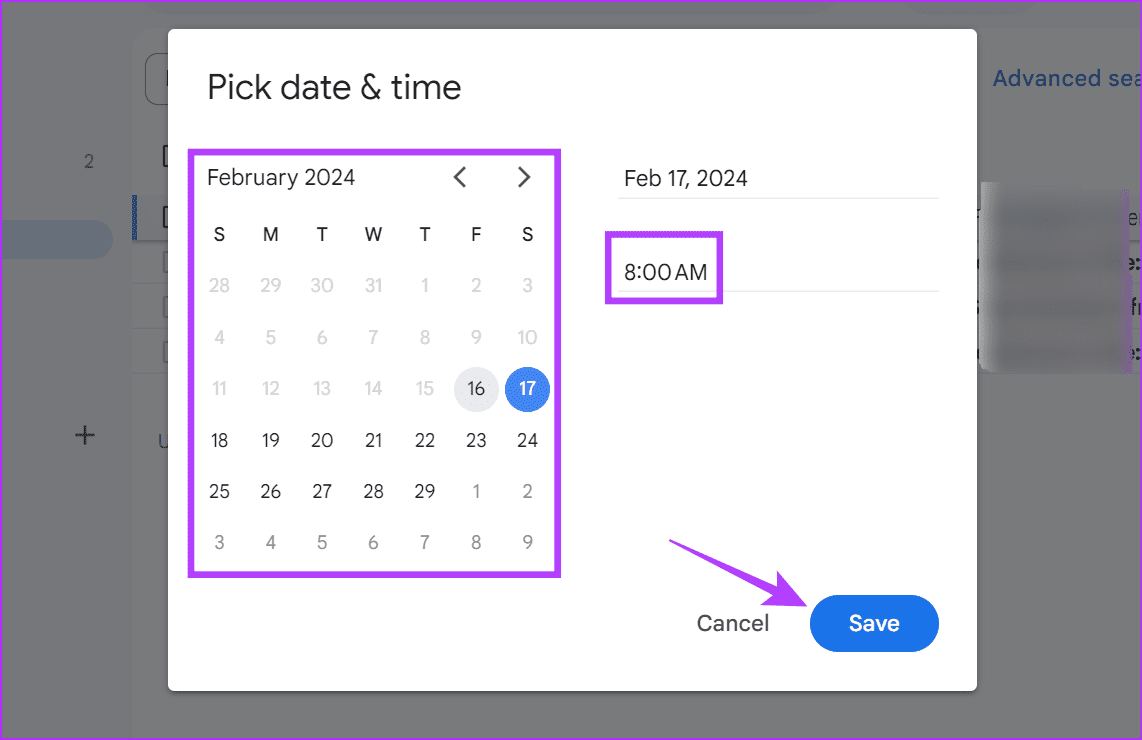
Ciò posticiperà immediatamente le email selezionate in Gmail. Se desideri riattivarli immediatamente, fai clic sull'opzione Annulla, che sarà visibile sullo schermo per un tempo limitato. Altrimenti continua a leggere.
Le email posticipate vengono visualizzate in una sezione separata in Gmail. Usando questo, puoi trovare le email posticipate in Gmail. Se necessario, puoi anche modificare la data o l'ora attualmente posticipata. Una volta terminato, l'e-mail verrà riattivata al nuovo orario. Ecco come farlo sulle app desktop e mobili Gmail.
Passaggio 1: apri l'app mobile Gmail e tocca l'icona dell'hamburger.
Passaggio 2: qui, tocca Posticipati.
Tutte le email attualmente posticipate saranno ora visibili.
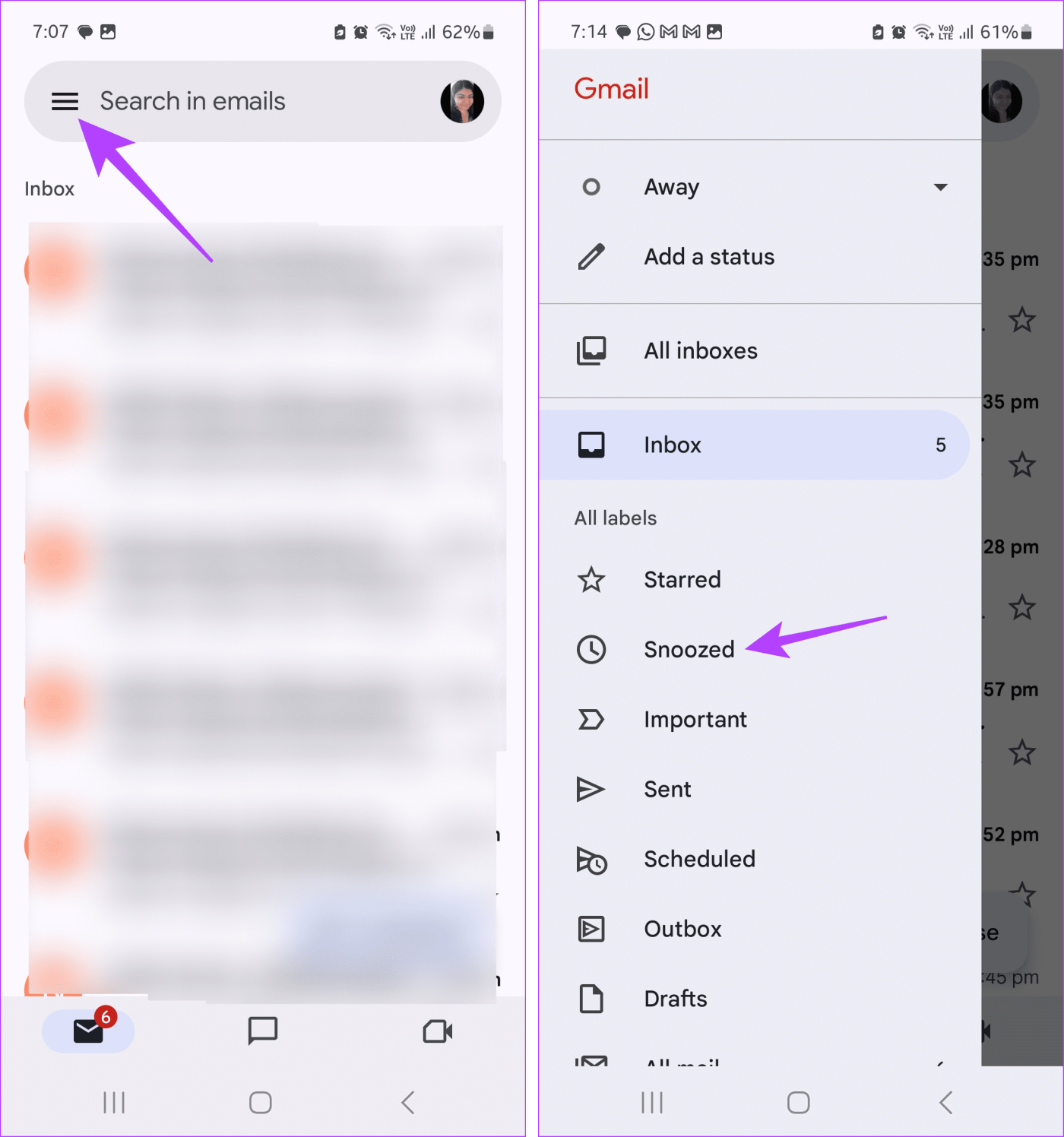
Passaggio 3: ora, premi a lungo e seleziona le e-mail di cui desideri modificare i dettagli di posticipazione. Oppure tocca Seleziona tutto per selezionare tutte le email attualmente visibili.
Passaggio 5: quindi tocca l'icona a tre punti.
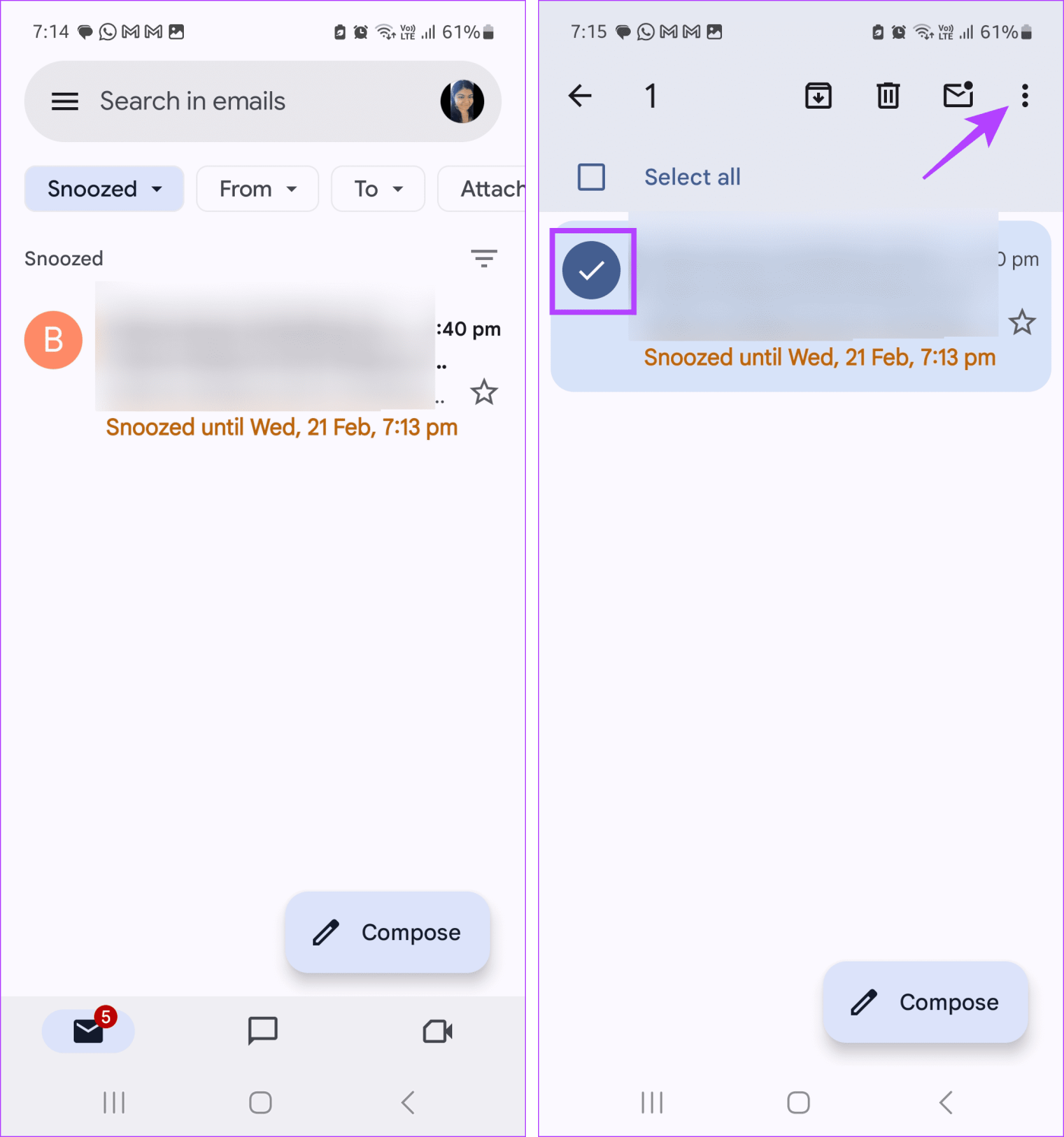
Passaggio 6: tocca Posticipa.
Passaggio 7: qui seleziona un nuovo orario di posticipo predefinito o imposta una data e un'ora personalizzate.
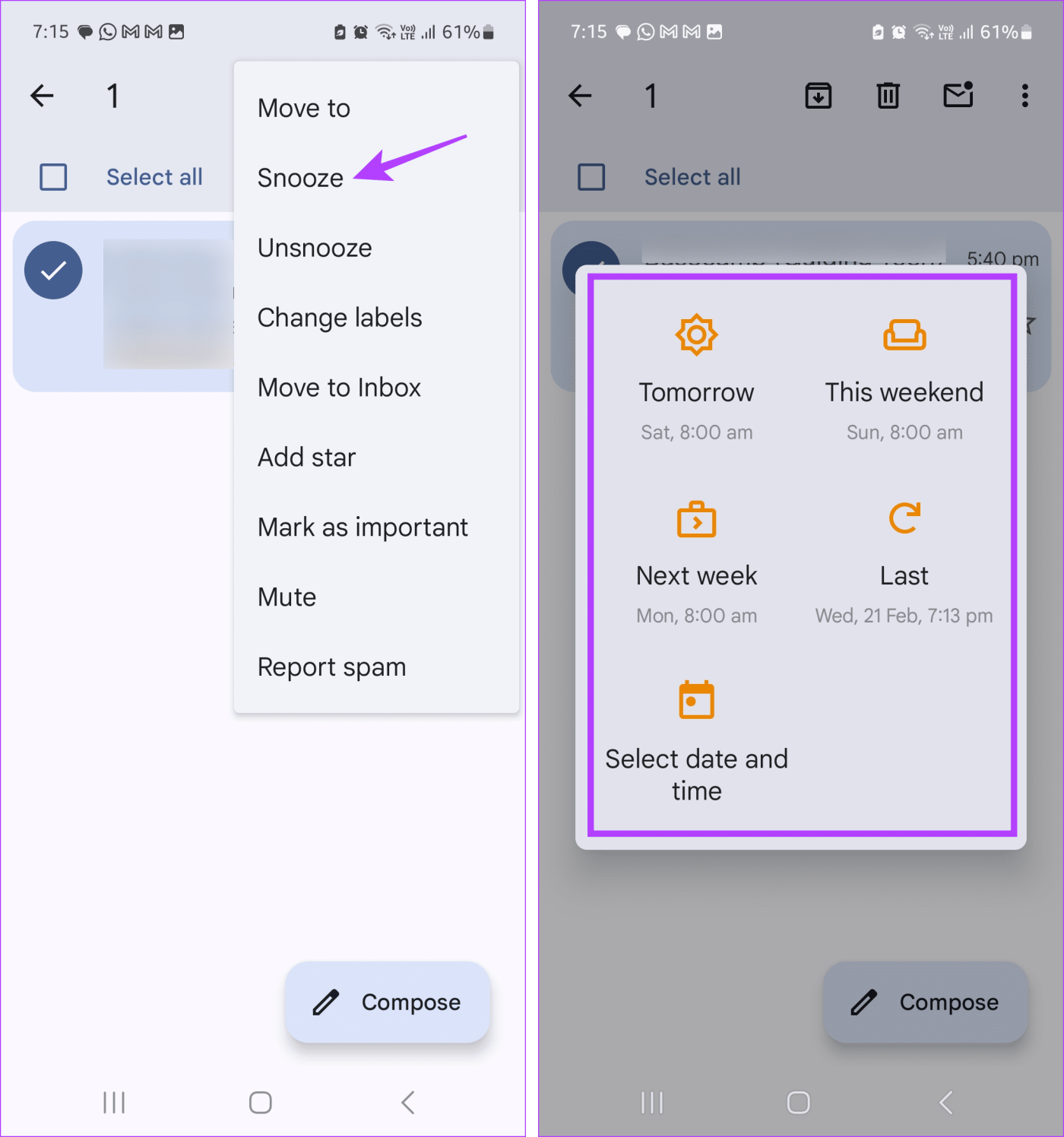
Passaggio 1: dalle opzioni del menu laterale, fare clic su Posticipato. Tutte le email attualmente posticipate dovrebbero essere visibili.
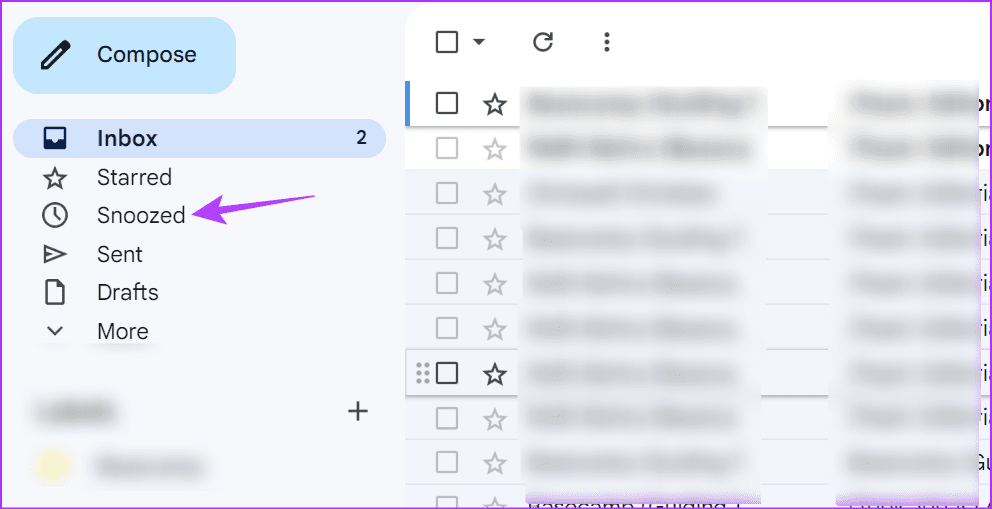
Passaggio 2: quindi seleziona le e-mail per le quali desideri modificare il tempo di posticipo.
Passaggio 3: fare clic sull'icona Posticipa dalle opzioni del menu.
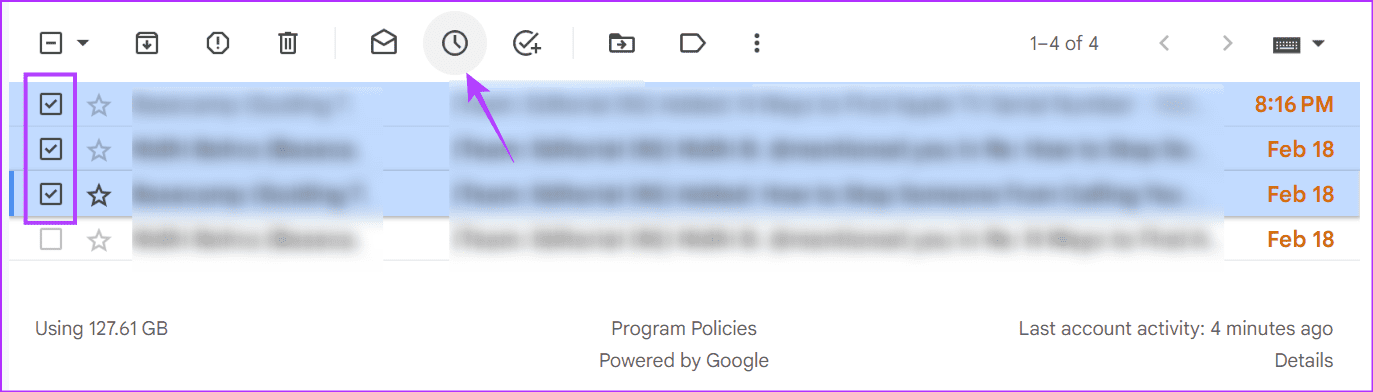
Passaggio 4: qui seleziona un orario di posticipo già disponibile o imposta l'ora e la data personalizzate per posticipare l'e-mail.
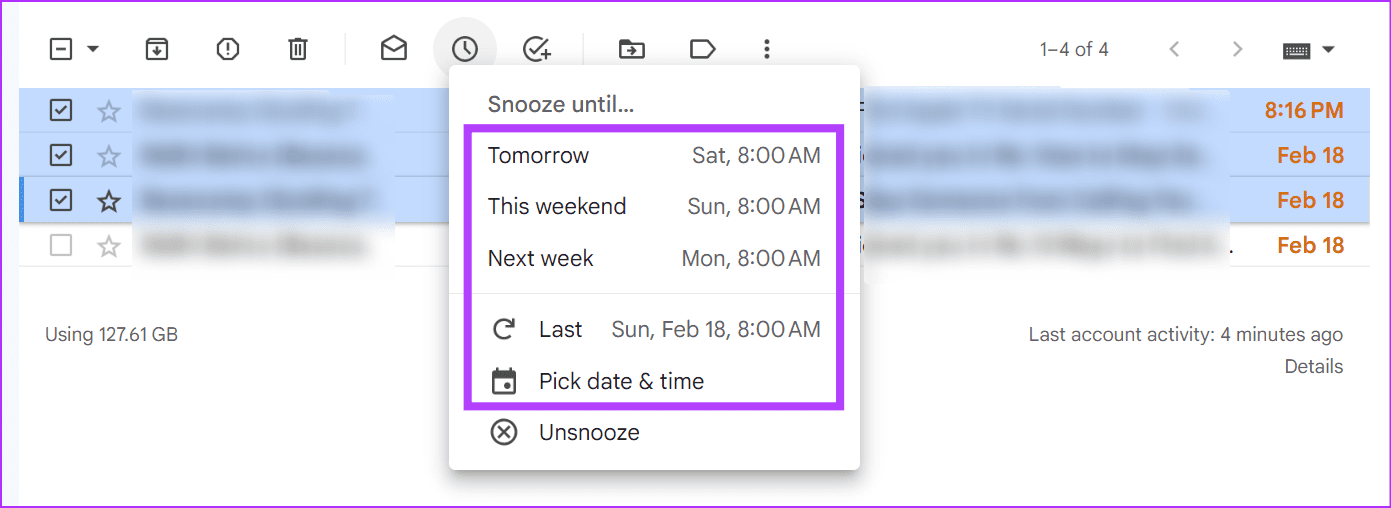
Una volta terminato, l'e-mail verrà posticipata fino alla data e all'ora appena selezionate in Gmail.
Se hai posticipato accidentalmente un'e-mail o non ne hai più bisogno, puoi rimuoverla. Una volta terminato, questa email tornerà dove era precedentemente visibile nella tua casella di posta Gmail. Segui i passaggi seguenti per farlo.
Passaggio 1: apri l'app mobile Gmail e tocca l'icona dell'hamburger → Posticipato.
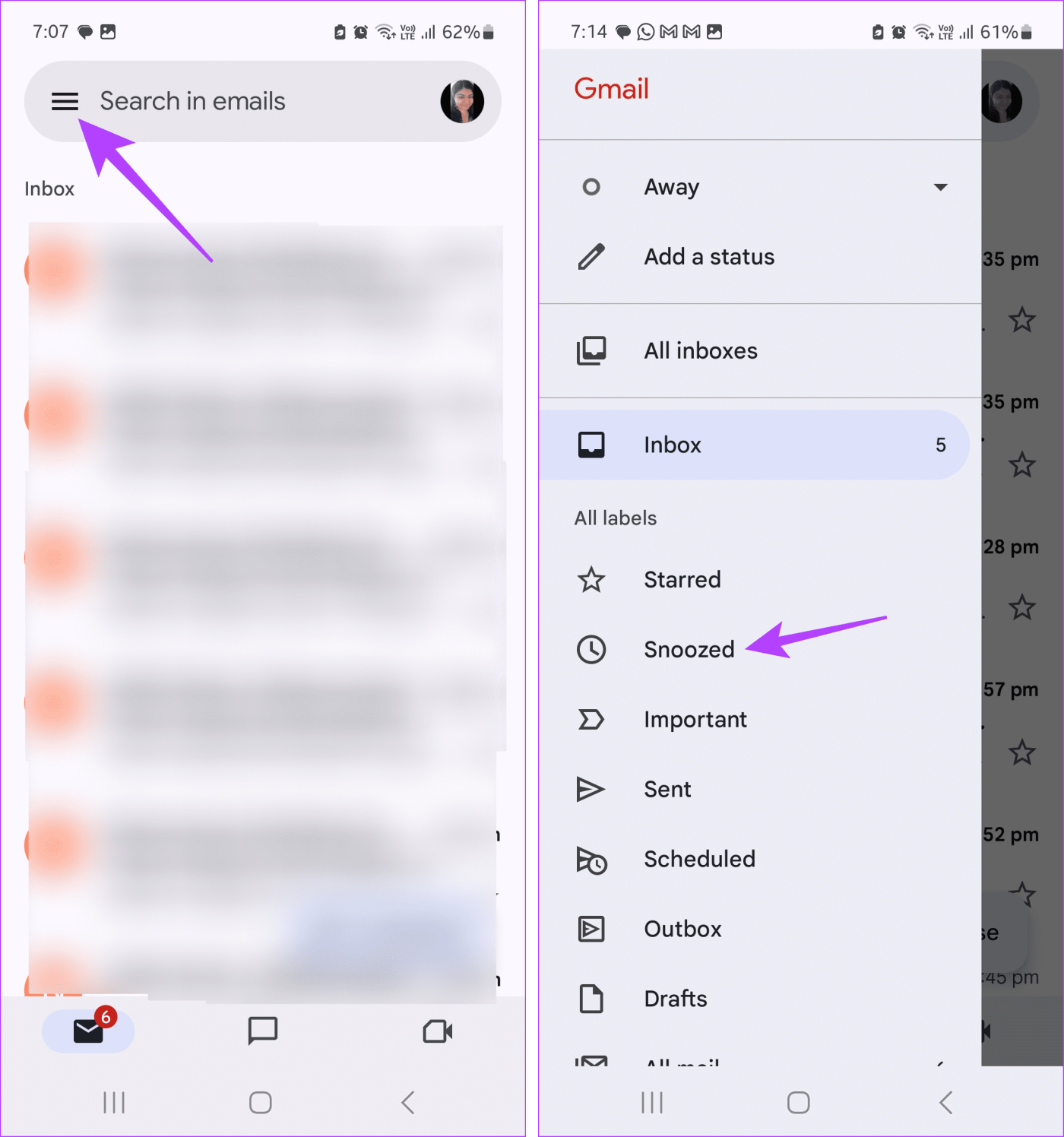
Passaggio 2: qui seleziona le e-mail posticipate che desideri rimuovere o tocca Seleziona tutto per selezionare tutte le e-mail attualmente visibili.
Passaggio 3: quindi tocca l'icona a tre punti. Tocca Riattiva la ripetizione.
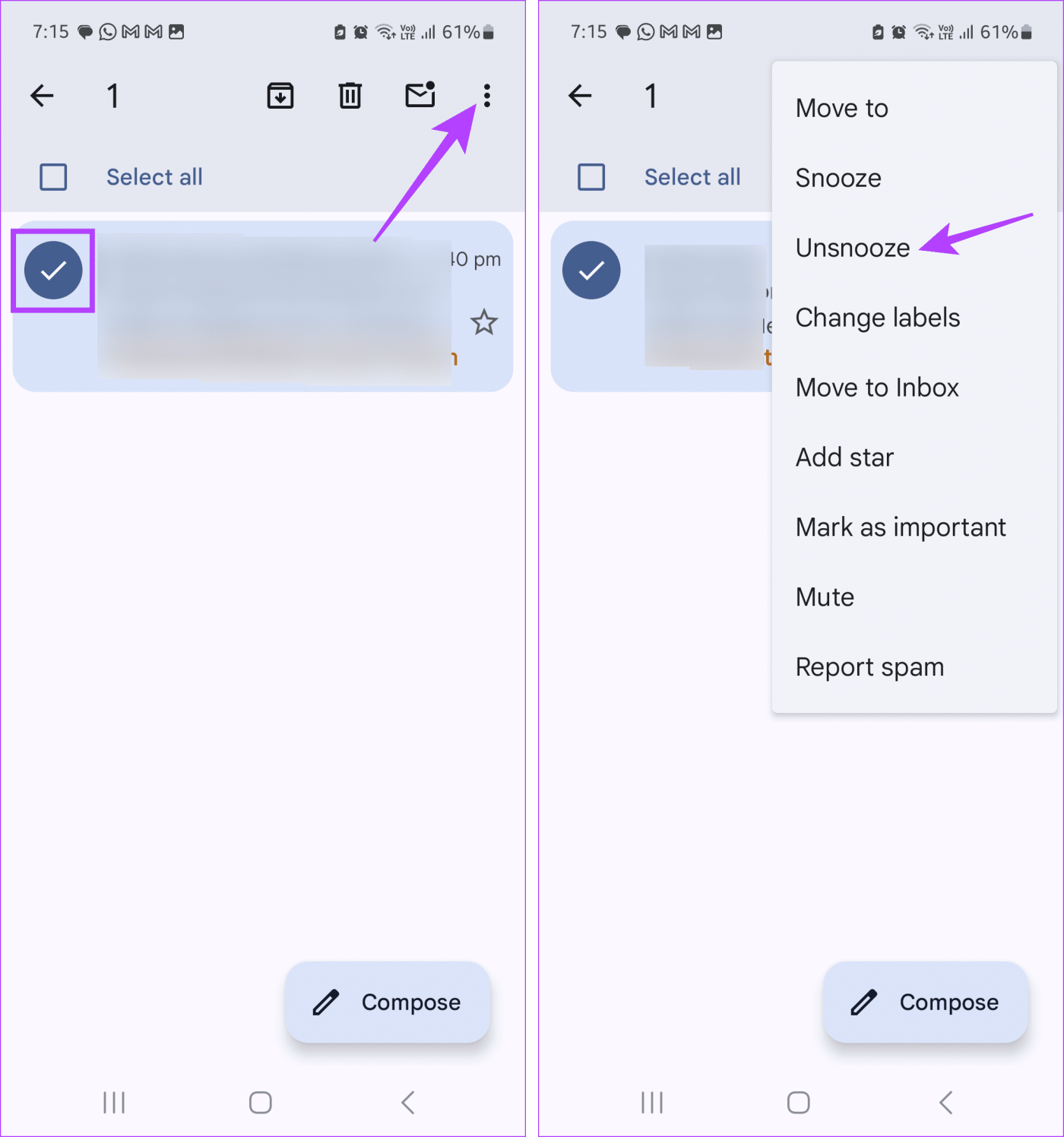
Passaggio 1: vai al menu laterale e fai clic su Posticipati.
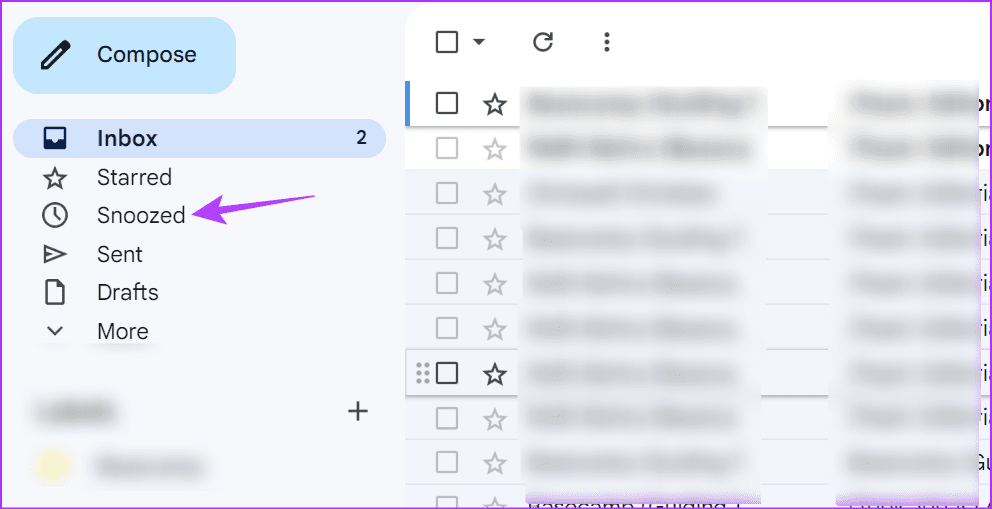
Passaggio 2: seleziona tutte le email che desideri riattivare e fai clic sull'icona Posticipa.
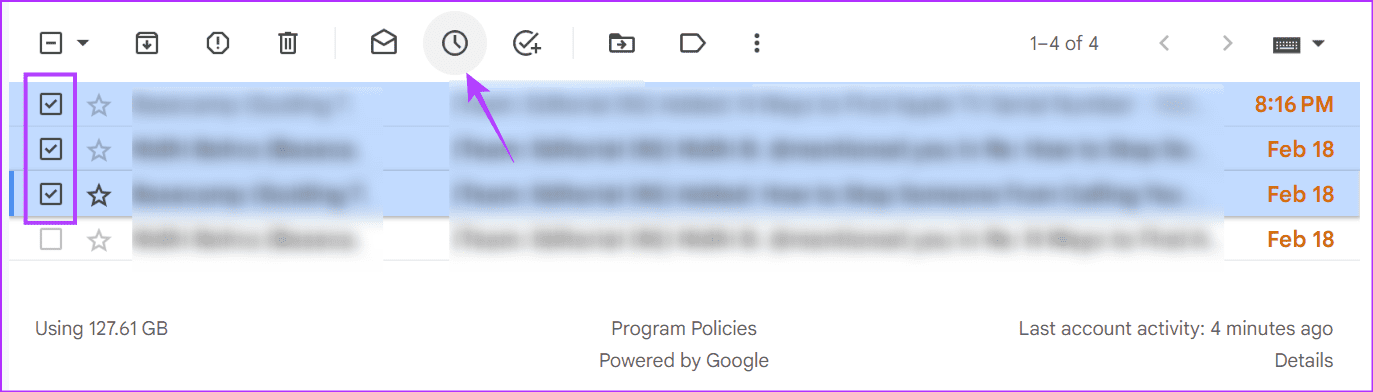
Passaggio 3: fare clic su Riattiva la ripetizione.
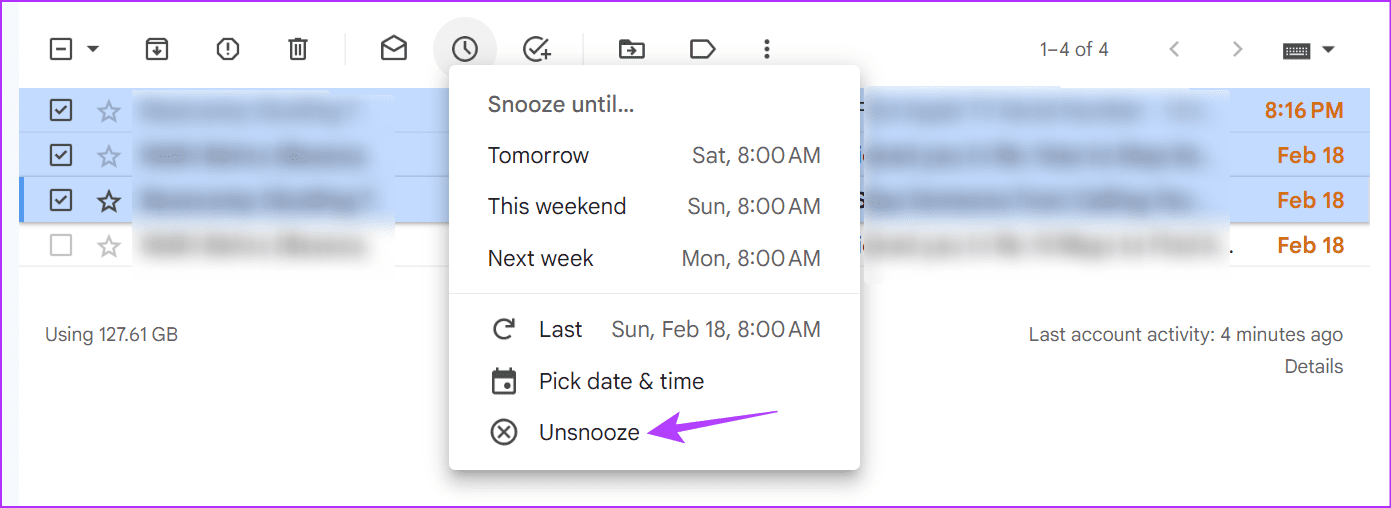
Ciò rimuoverà immediatamente le email selezionate dalla sezione Posticipati e le sposterà nella tua casella di posta Gmail.
Se posticipi spesso le email in Gmail, puoi configurare le azioni di scorrimento per farlo in un batter d'occhio. In questo modo, invece di scorrere tutte le opzioni del menu, puoi scorrere verso sinistra o destra per posticipare rapidamente l'e-mail in questione. Ecco come farlo sull'app Gmail per dispositivi mobili.
Passaggio 1: apri l'app mobile Gmail e tocca l'icona del menu hamburger nell'angolo in alto a sinistra.
Passaggio 2: scorri verso il basso e tocca Impostazioni.
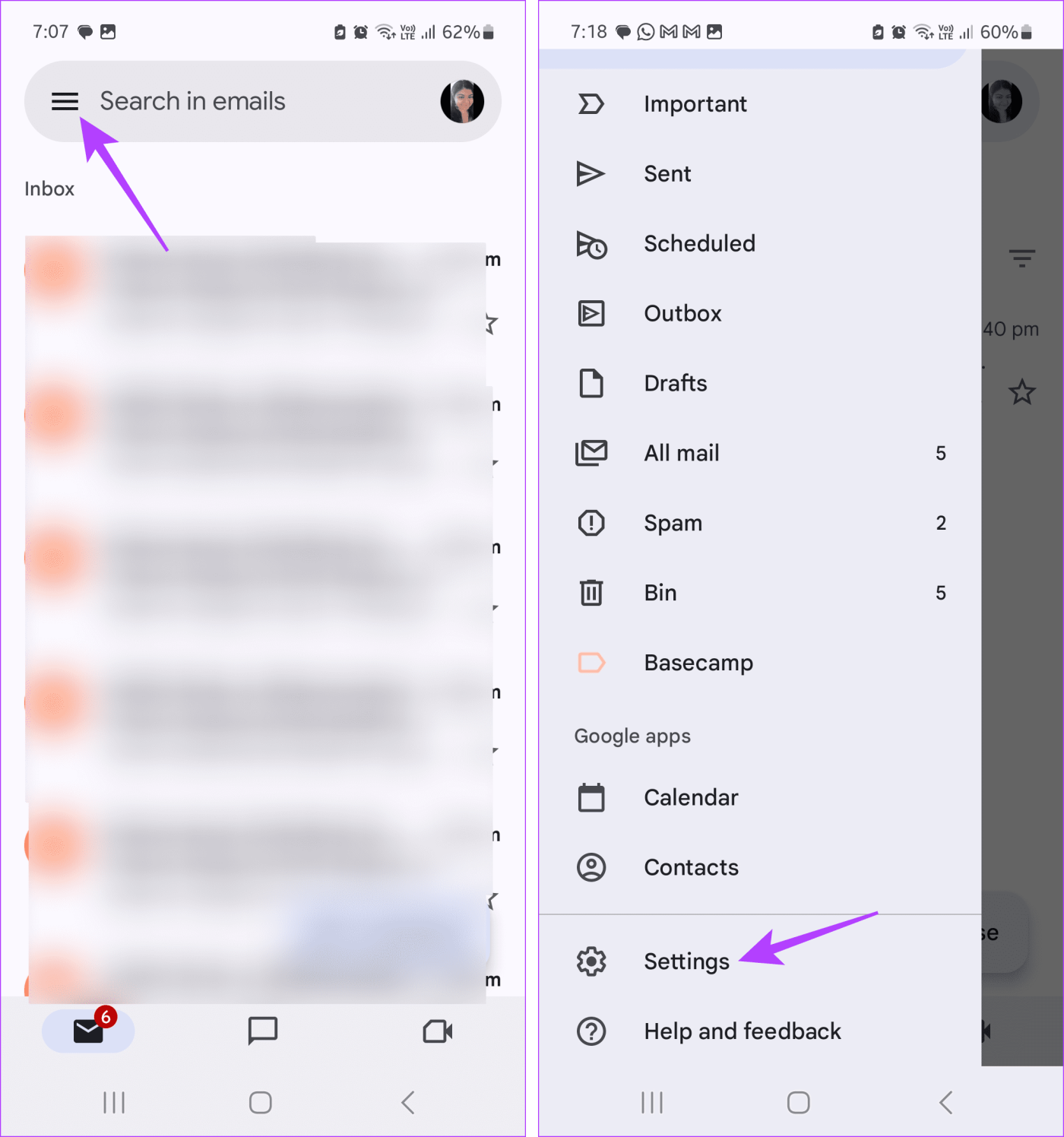
Passaggio 3: se hai più di un account, tocca Impostazioni generali.
Passaggio 4: una volta aperte le opzioni Impostazioni, tocca Azioni di scorrimento e-mail.
Nota: se utilizzi l'app Gmail per iOS, vai alla sezione Posta in arrivo e tocca Personalizzazioni posta in arrivo. Quindi, tocca Azioni di scorrimento e-mail.

Passaggio 5: vai all'opzione di azione di scorrimento pertinente e tocca Modifica.
Passaggio 6: dall'elenco, seleziona Posticipa.
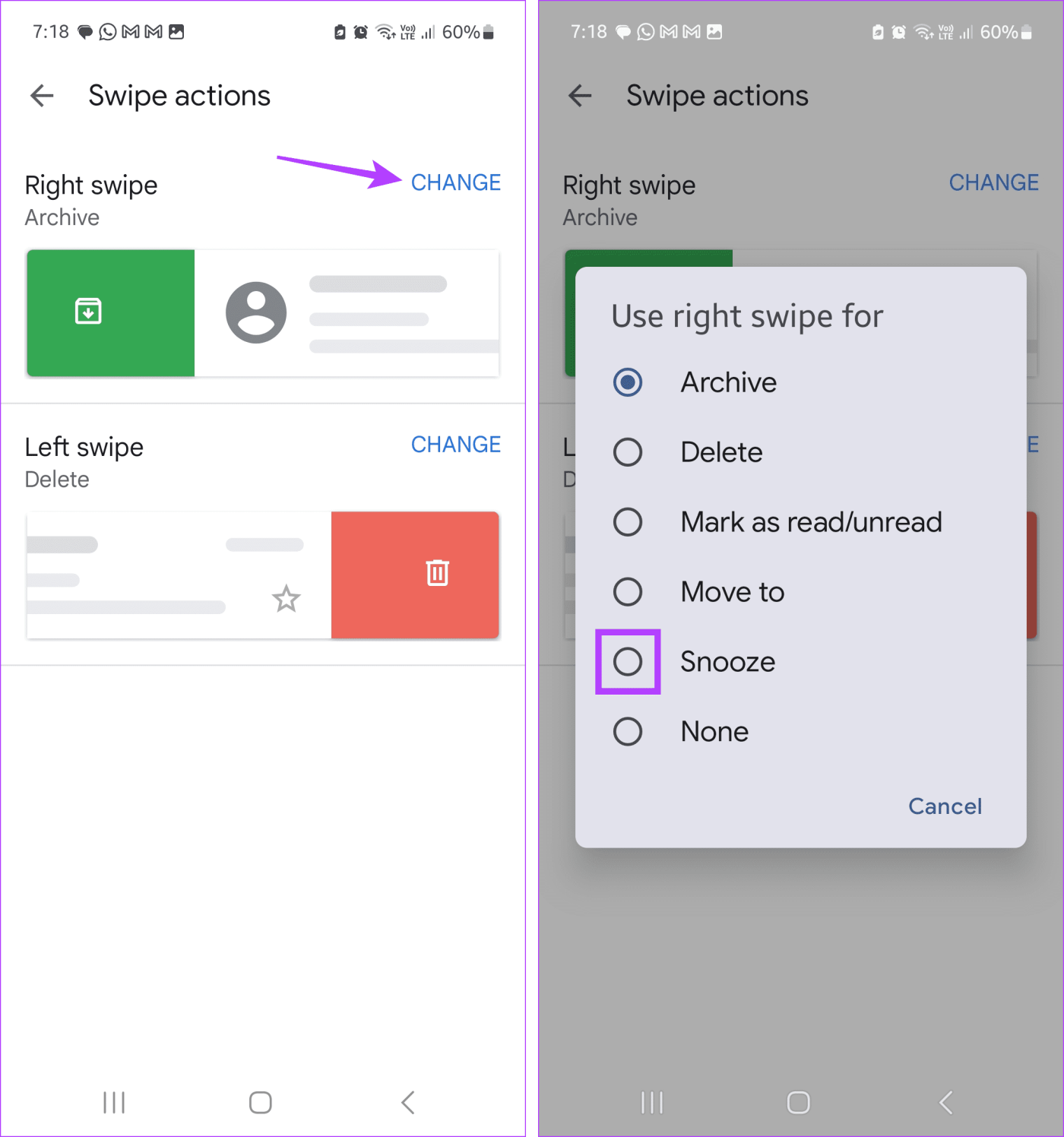
1. Posticipa e Disattiva audio sono la stessa cosa su Gmail?
No. Quando disattivi un'e-mail in Gmail, essenzialmente scompare dalla tua casella di posta a meno che non la riattivi di nuovo. Non riceverai alcuna notifica di queste email e verranno automaticamente rimosse. Invece, Snooze sposta temporaneamente queste e-mail in una sezione diversa. Una volta scaduto il tempo, appariranno di nuovo nella tua casella di posta. Per maggiori dettagli, consulta il nostro confronto dettagliato su Disattiva audio, Posticipa e Archivia in Gmail .
2. Cosa succede quando posticipi un'e-mail inviata in Gmail?
Proprio come una normale email nella tua casella di posta, anche tutte le email inviate posticipate verranno visualizzate nella sezione Posticipati. Tuttavia, il problema è che queste e-mail inviate saranno ancora visibili nella sezione Inviati con il tempo di posticipazione visibile di fronte. Una volta scaduto il tempo, le email inviate verranno visualizzate nella parte superiore della tua casella di posta in Gmail.
Ricevere troppe e-mail contemporaneamente può essere una facile ricetta per il disastro. In questo caso, speriamo che tu possa utilizzare la funzione Posticipa di Gmail per ordinare queste email. Oppure, se non vuoi che alcuni di essi vengano visualizzati di nuovo, valuta la possibilità di archiviarli in Gmail .
Cerchi un nuovo laptop da gioco portatile? Dai un
Scopri i limiti delle videochiamate su WhatsApp, Skype, Facebook Messenger, Zoom e altre app. Scegli l
Se il tuo Chromebook non riconosce i tuoi dispositivi USB, segui questi passaggi per risolvere il problema. Controlla il formato, l
Scopri come cambiare la lingua su Spotify per Android e desktop in modo semplice e veloce.
Gestisci i post suggeriti su Facebook per una migliore esperienza. Scopri come nascondere o posticipare i post "Consigliati per te".
Scopri come rendere trasparente lo sfondo in Paint e Paint 3D con i nostri metodi semplici e pratici. Ottimizza le tue immagini con facilità.
Se hai molti duplicati in Google Foto, scopri i modi più efficaci per eliminarli e ottimizzare il tuo spazio.
Continua a leggere per sapere come svegliare qualcuno al telefono su Android e iOS, indipendentemente dalla modalità in cui è attivo il dispositivo.
Scopri come risolvere il problema dello schermo nero di Amazon Fire TV Stick seguendo i passaggi di risoluzione dei problemi nella guida.
Scopri cosa fare se il tuo Galaxy S22 non si accende. Trova soluzioni efficaci e consigli utili per risolvere il problema.







